
Lesen von Büchern mit der App „Bücher“ auf dem Mac
Nachdem du aus dem Book Store Bücher geladen oder Bücher erneut geladen hast, die du auf anderen Geräten gekauft hast, kannst du sie lesen und genießen.
Wenn du dir ein Buch lieber vorlesen lässt, empfiehlt es sich, ein Hörbuch anzuhören.
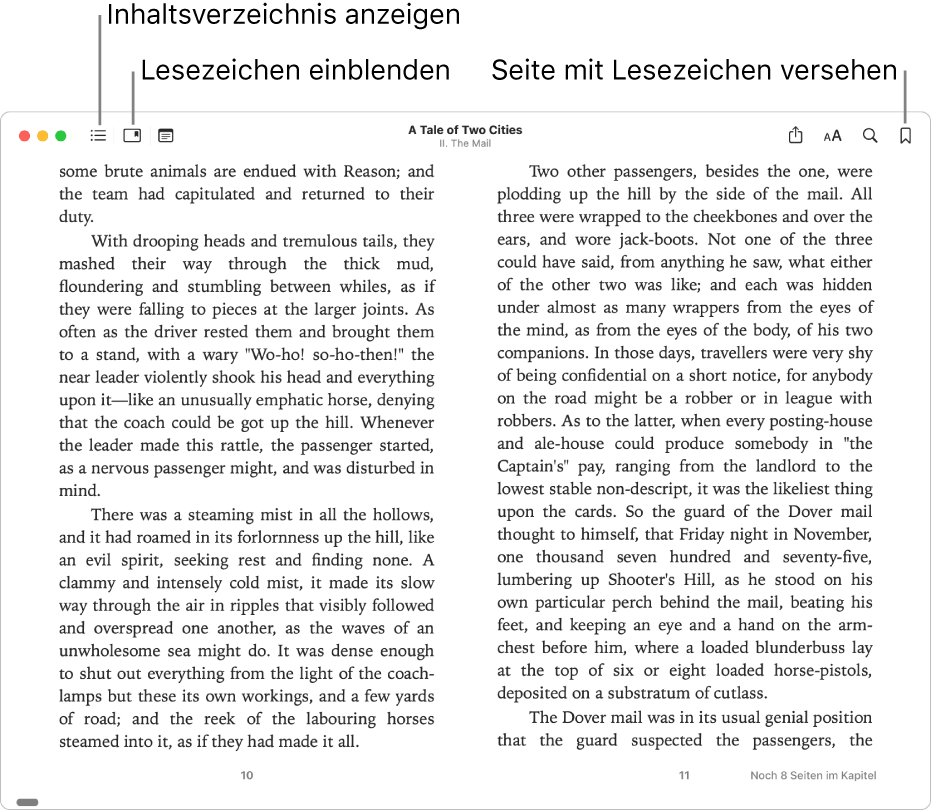
Buch öffnen und darin navigieren
Klicke in der Seitenleiste in der App „Bücher“
 auf deinem Mac auf „Bücher“ (oder auf eine andere Sammlung) und doppelklicke auf ein Buch, um es zu öffnen.
auf deinem Mac auf „Bücher“ (oder auf eine andere Sammlung) und doppelklicke auf ein Buch, um es zu öffnen.Hinweis: Ist unter dem Buch ein Symbol für den iCloud-Status
 sichrbar, kannst du auf das Buch doppelklicken, um es von iCloud zu laden (möglicherweise musst du dich zuerst anmelden).
sichrbar, kannst du auf das Buch doppelklicken, um es von iCloud zu laden (möglicherweise musst du dich zuerst anmelden).Im Buch navigieren:
Inhaltsverzeichnis anzeigen: Bewege den Zeiger im Buch nach oben und klicke, abhängig vom Buchtyp, auf die Taste „Inhaltsverzeichnis“
 oder auf die Taste „Miniaturen“
oder auf die Taste „Miniaturen“  .
.Zur nächsten bzw. vorherigen Seite wechseln: Bewege den Zeiger an den rechten oder linken Rand des Buchs und klicke auf den eingeblendeten Pfeil.
Du kannst auch über ein Trackpad oder eine Magic Mouse nach rechts oder links streichen, die Touch Bar verwenden oder die Pfeiltasten auf der Tastatur drücken. Weitere Informationen findest du unter Lernen von Gesten für Trackpad und Maus.
Im Buch suchen: Klicke auf die Taste „Suchen“
 und gib dann ein Wort, einen Teilsatz oder eine Seitenzahl ein. Du kannst auch Text auswählen und dann „In Auswahl suchen“ auswählen
und gib dann ein Wort, einen Teilsatz oder eine Seitenzahl ein. Du kannst auch Text auswählen und dann „In Auswahl suchen“ auswählenBereits angesehene Seiten anzeigen: Klicke unten links auf der Seite auf „Zurück zu Seite“ (oder verwende die Touch Bar). Dies ist nützlich, um Suchergebnisse oder verschiedene Abschnitte im Inhaltsverzeichnis eines Buchs anzuzeigen.
Du kannst jederzeit auf den Link „Zurück zu Seite“ unten rechts klicken, um auf die Seite zurückzukehren, mit der du begonnen hast.
Aktuelle Lektüre anzeigen
Klicke in der Seitenleiste in der App „Bücher“
 auf deinem Mac auf „Jetzt lesen“.
auf deinem Mac auf „Jetzt lesen“.Klicke zum Entfernen eines Buchs oder Hörbuchs aus der Liste „Jetzt lesen“ unter dem Titel auf
 , klicke auf „Entfernen“ und dann auf „Aus ,Jetzt lesen’ entfernen“.
, klicke auf „Entfernen“ und dann auf „Aus ,Jetzt lesen’ entfernen“.
Aktuelle Position mit Lesezeichen markieren
Klicke in der Seitenleiste in der App „Bücher“
 auf deinem Mac auf „Bücher“ (oder auf eine andere Sammlung) und doppelklicke auf ein Buch, um es zu öffnen.
auf deinem Mac auf „Bücher“ (oder auf eine andere Sammlung) und doppelklicke auf ein Buch, um es zu öffnen.Bewege auf der Seite, die du mit einem Lesezeichen versehen willst, den Zeiger nach oben und klicke dann auf die Lesezeichentaste
 (oder verwende die Touch Bar).
(oder verwende die Touch Bar).Die Lesezeichentaste ist einfarbig, wenn die Seite bereits mit einem Lesezeichen versehen ist.
Klicke zum Anzeigen aller Lesezeichen in einem Buch auf die Taste „Lesezeichen anzeigen“ ![]() . Klicke zum Entfernen eines Lesezeichens auf die Taste „Lesezeichen“
. Klicke zum Entfernen eines Lesezeichens auf die Taste „Lesezeichen“ ![]() .
.
Buch vorlesen lassen
Klicke in der Seitenleiste in der App „Bücher“
 auf deinem Mac auf „Bücher“ (oder auf eine andere Sammlung) und doppelklicke auf ein Buch, um es zu öffnen.
auf deinem Mac auf „Bücher“ (oder auf eine andere Sammlung) und doppelklicke auf ein Buch, um es zu öffnen.Führe einen der folgenden Schritte aus:
Bei Büchern mit Vorlesefunktion: Klicke auf die Lautsprechertaste
 in der Symbolleiste oben im Buch. Klicke dann auf „Umblättern“, wenn du möchtest, und auf „Vorlesen starten“ (oder verwende die Touch Bar).
in der Symbolleiste oben im Buch. Klicke dann auf „Umblättern“, wenn du möchtest, und auf „Vorlesen starten“ (oder verwende die Touch Bar).Bei jedem Buch: Öffne die betreffende Seite und wähle „Bearbeiten“ > „Sprachausgabe“ > „Sprachausgabe starten“. Weitere Informationen findest du unter Vorlesen von Dokumenten durch den Mac.
Text in einem Buch übersetzen
Wähle in der App „Bücher“
 auf dem Mac den Text aus, der übersetzt werden soll, oder klicke bei gedrückter Taste „ctrl“ auf ein Wort.
auf dem Mac den Text aus, der übersetzt werden soll, oder klicke bei gedrückter Taste „ctrl“ auf ein Wort.Wähle „Auswahl übersetzen“. (Wenn die Option „Auswahl übersetzen“ nicht angezeigt wird, kann dieser Text in der App „Bücher“ nicht übersetzt werden.)
Wähle die aktuelle Sprache aus und dann die Sprache, in die übersetzt werden soll.
Um Bücher in einer anderen Sprache zu finden, beachte die Informationen unter Anzeigen von Büchern und Hörbüchern nach Sprache, Land oder Region. Weitere Informationen zum Verwalten von Sprachen oder Ändern deiner Hauptsprache findest du unter Vornehmen von Änderungen im Bereich „Allgemein“ der Systemeinstellung „Sprache & Region“.